HƯỚNG DẪN CÁCH KIỂM TRA VÀ KẾT NỐI MÁY IN QUA ĐỊA CHỈ IP.
Ngày nay, khi công nghệ in ngày càng hiện đại, các hang sản xuất máy in lớn đã cho tích hợp thêm tính năng kết nối mạng cho máy in. Nhờ đó, khi được kết nối, bạn có thể dễ dàng in tài liệu từ các thiết bị thông minh khác nhau ở bất cứ đâu nếu được kết nối cùng mạng với máy in đó. Tuy nhiên, để có thể sử dụng tính năng này, bạn cần phải cài đặt địa chỉ IP máy in cho các thiết bị trong mạng. Vậy thì làm sao để kiểm tra và kết nối máy in qua địa chỉ IP?? Phan Nguyễn sẽ cho bạn câu trả lời trong bài hướng dẫn sau:
1. Cách kiểm tra địa chỉ IP máy in:
Bước 1:
Trước hết, bạn hãy kiểm tra máy tính và máy in đã kết nối chung một mạng WiFi hay chưa (các thiết bị phải sử dụng cùng mạng wifi thì mới có thể kết nối nội bộ với nhau được).
Tiếp đến, vào Start > Devices and Printers. Hoặc chúng ta có thể vào thanh tìm kiếm trên Windows và gõ từ khóa Devices and Printers.
Bước 2:
Xuất hiện danh sách máy in kết nối với máy tính. Tại đây, bạn sẽ click chuột phải vào máy in muốn kiểm tra địa chỉ IP và chọn Printer properties.
Bước 3:
Tiếp theo, bạn nhấn chọn thẻ Ports và sẽ thấy địa chỉ IP của máy in muốn kiểm tra.

Địa chỉ IP của máy in
2. Kết nối máy in qua địa chỉ IP:
- Bước 1: Cài driver sử dụng máy in như đã cài với máy chủ với các máy tính khác.
- Bước 2: Dùng tổ hợp window +R để mở hộp thoại Run.
Nhập địa chỉ IP của mạng kết nối máy in đã xem ở trên vào như sau: “//IP ” -> OK
Chọn đúng máy in cần share, nhấp chuột phải chọn Connect để thông kết nối.

- Bước 3: Vào Control Panel > Printers and Devices> Add Printer > add a network, wireless or Bluetooth printer để phát hiện máy in đang được share trong mạng.

Tìm các máy tính cho phép chia sẻ trong mạng đang dùng
Nếu không thể tìm thấy, bạn chọn “The printer that I want isn’t listed” sau đó ta được như sau:

chọn máy in muốn kết nối
Sau đó bạn chọn “Select a shared printer by name” sau đó chọn Browse đến đúng tên máy tính mà đã share máy in sau đó chọn OK là được.

Chúc các bạn thành công kiểm tra và kết nối máy in qua địa chỉ IP.